Modo facile per memorizzare le chiavi speciali e le scorciatoie utilizzate su Mac
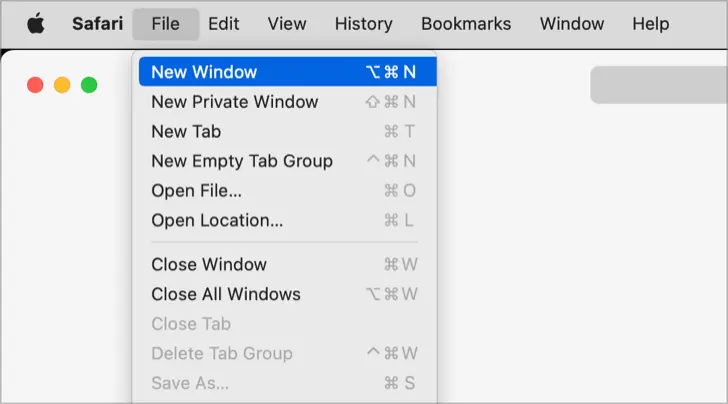
Non solo per coloro che hanno fatto la transizione da Windows a Mac come me, ma anche per chi ha utilizzato Mac per lungo tempo, può essere confuso distinguere i vari simboli delle chiavi speciali (⌥, ⌘, ⇧, ^, ⎋) utilizzati all’interno del sistema operativo macOS. Personalmente, ho trascorso tutta la mia vita usando Windows e sono rimasto sbalordito quando di recente ho fatto il passaggio a Mac e ho visto questi strani simboli sulla tastiera.
Per coloro che, come me, hanno da poco effettuato la transizione a macOS e non sono ancora abituati alle chiavi speciali e alle scorciatoie, vorrei condividere un metodo che può aiutarti a ricordare più facilmente i simboli delle chiavi speciali.
⌥: Tasto Opzione
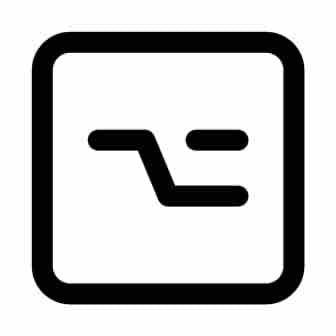
L’estremità destra del simbolo ⌥ diviso rappresenta il significato di “scegliere un percorso diverso” o “selezionare una delle due opzioni”. Il tasto Opzione su Mac funziona in modo simile al tasto Alt in Windows, che è un’abbreviazione della parola “alternativa”. Il significato di “opzione” o “alternativa” sembra essere essenzialmente lo stesso.
⌘: Tasto Comando
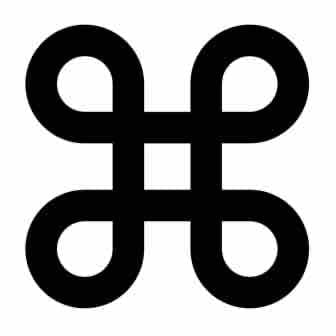
Secondo il contenuto introdotto nell’articolo Wikipedia sul tasto comando, il logo Apple originale occupava la posizione del tasto comando. Tuttavia, Steve Jobs, che non amava che il logo dell’azienda venisse utilizzato eccessivamente, ha dato istruzioni alla designer interna Susan Kare di ideare un nuovo simbolo. Quello che hanno scoperto è stato il simbolo ⌘, che era precedentemente utilizzato nella regione scandinava per indicare le destinazioni turistiche. Se Steve Jobs non avesse dato tali istruzioni, la posizione in cui si trova ora il tasto comando sarebbe stata incisa con il logo .
⇧: Tasto Shift
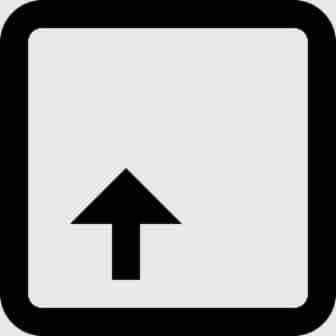
La macchina per scrivere manuale originale, che può essere considerata il precursore delle tastiere dei computer, non aveva un tasto Shift, quindi potevi scrivere solo in maiuscolo. Tuttavia, non è passato molto tempo prima che le lettere minuscole e maiuscole venissero incise sui tipi e che le aste dei tipi fossero sollevate (⇧) per consentire l’inserimento di entrambe le lettere minuscole e maiuscole.
⌃: Tasto Controllo

Il tasto Controllo è stato utilizzato fin dall’era dei Terminal Teletype (TTY), che può essere considerato il nonno dei Mac. Ogni volta che veniva aggiunta una nuova funzione al dispositivo, aggiungere un tasto separato era inefficiente, quindi i tecnici di quel tempo usavano il tasto Controllo insieme ai tasti dell’alfabeto per eseguire varie funzioni di controllo del dispositivo, come comporre un numero di telefono (Ctrl + G) o eliminare il carattere precedente (Ctrl + H). Puoi ricordarlo facilmente pensando che la lettera “c” in “controllo” sia distesa (^) e ruotata di 90 gradi verso destra.
⇥: Tasto Tab
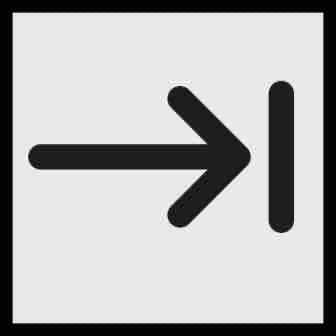
L’origine del tasto tab è anche trovata nelle macchine per scrivere. La carrozza, che spostava la carta, aveva ingranaggi e una leva, consentendo la regolazione dello spaziamento di indentazione. Il tasto ⇥ indica lo spostamento della carta verso la leva successiva. Nei computer moderni, viene utilizzato per spostare il cursore di più spazi alla volta o per allineare i paragrafi. A livello di sistema operativo, il tasto tab viene utilizzato per passare tra le applicazioni (⌘ + ⇥) o navigare tra i pulsanti. Il tasto tab viene spesso utilizzato durante l’esecuzione di azioni che comportano lo scorrimento o l’avanzamento.
⎋: Tasto Esci (ESC)
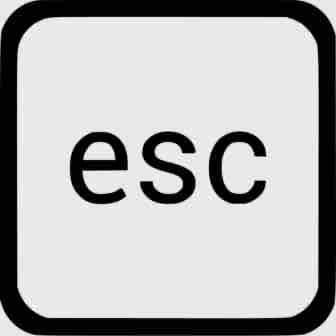
Il simbolo (⎋) del tasto ESC rappresenta l’uscita ↖ da all’interno del bordo O. Il tasto ESC viene utilizzato non solo su Mac ma anche su PC per interrompere il compito corrente o “uscire” da uno stato specifico.